
Glaspでウェブコンテンツをブックマークする方法
* この記事は、「How to bookmark web content with Glasp」を翻訳し、公開するものです。
Glaspにブックマーク機能を追加しました。この機能により、読みたいリストを保存し、後で簡単に読むことができます。
まだGlaspにサインアップしていない方、Glaspブラウザ拡張機能をインストールしていない方は、ぜひインストールしてください。こちらのチュートリアルを参考にしてください。
ステップ1:ホームまたはマイハイライトページに行く
まず、ホームまたはマイハイライトページに移動し、上部の+ボタンをクリックします。次に、「Add URL to Glasp」をクリックします。
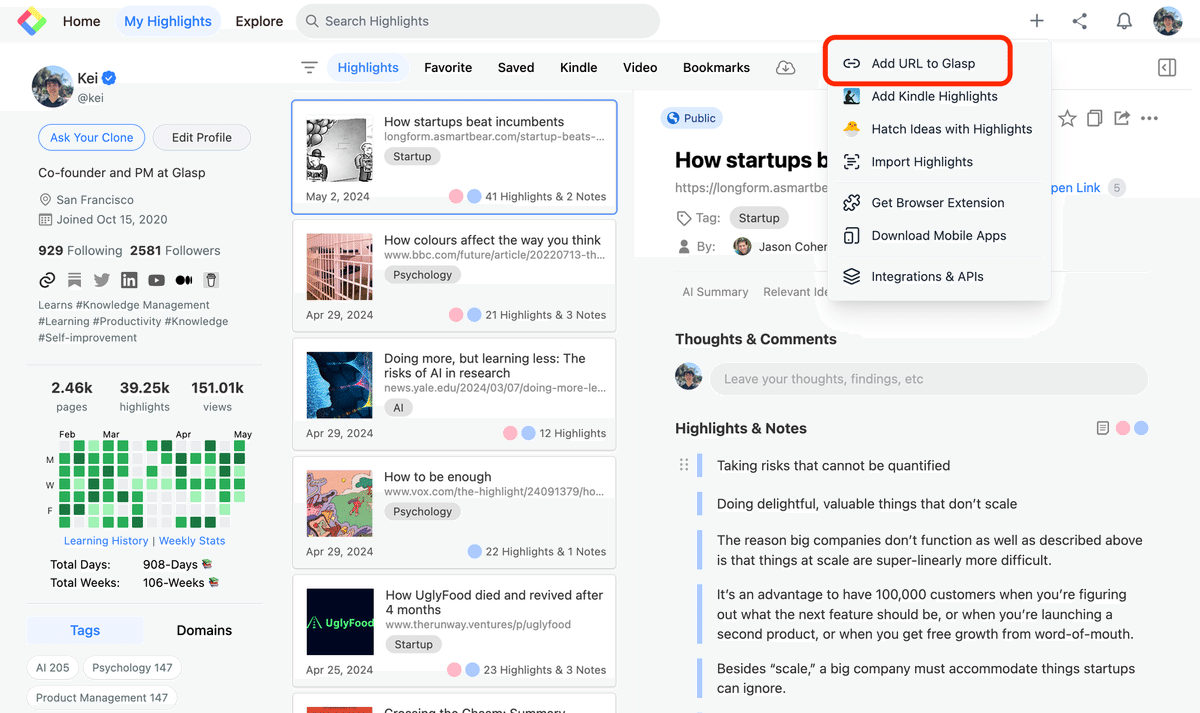
ステップ2:ブックマークレットをブックマークバーに追加する
Save to Glaspをドラッグしてブックマークバーに移動します。
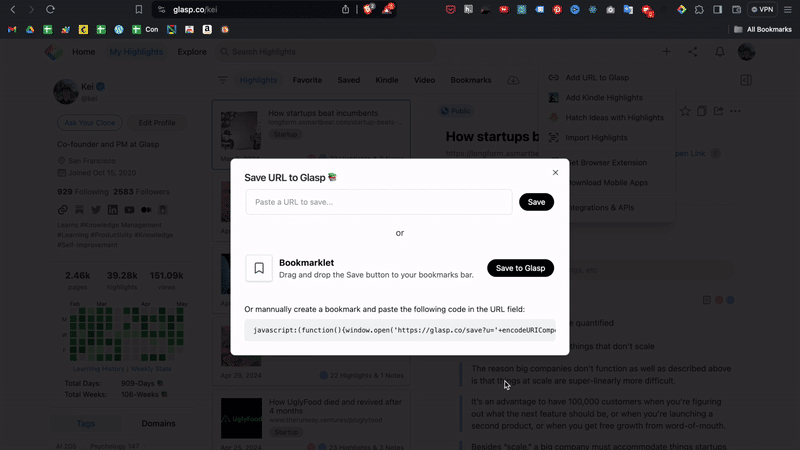
ステップ 3: ブックマークするウェブコンテンツを開く
次に、Glaspに保存したいウェブコンテンツを開きます。ウェブ記事、ウェブホスティングされたPDF、YouTubeビデオ、Twitter投稿、LinkedIn投稿などを保存できます。
そして、ブックマークバーにあるSave to Glaspをクリックします。開いた記事が保存され、Glaspのブックマークセクションが開きます。
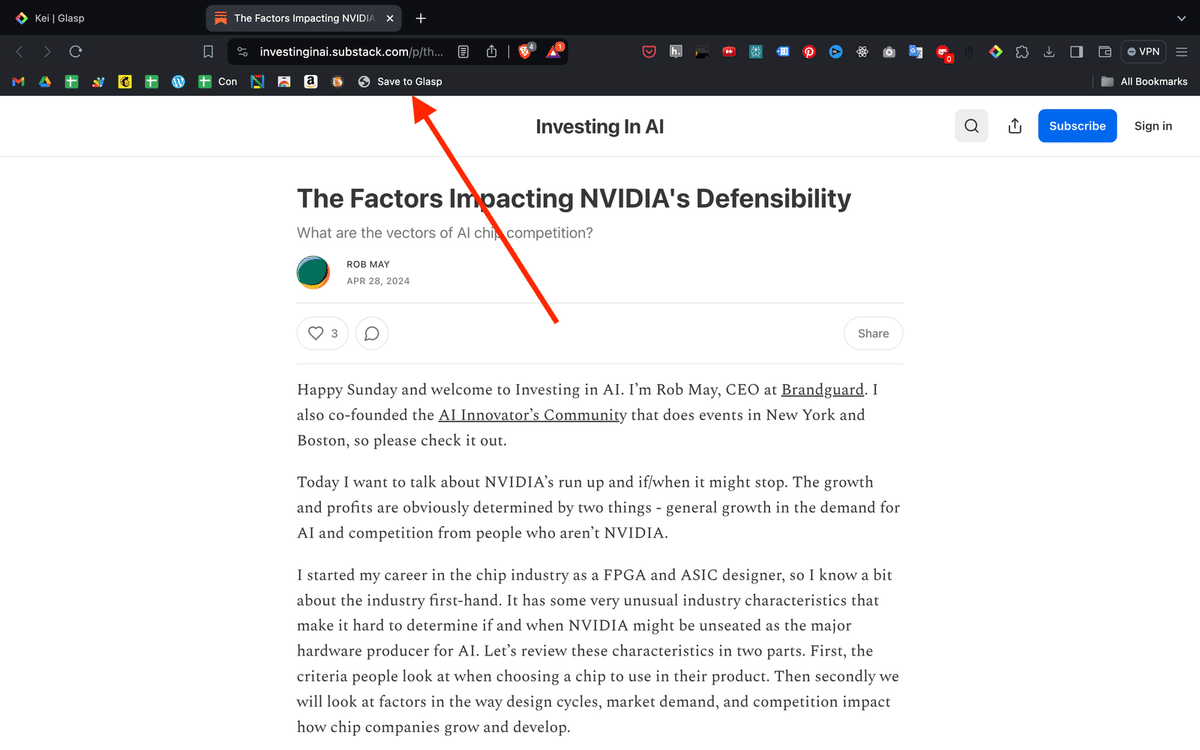
ブックマークセクションでは、すべてのブックマークリストを見ることができます。
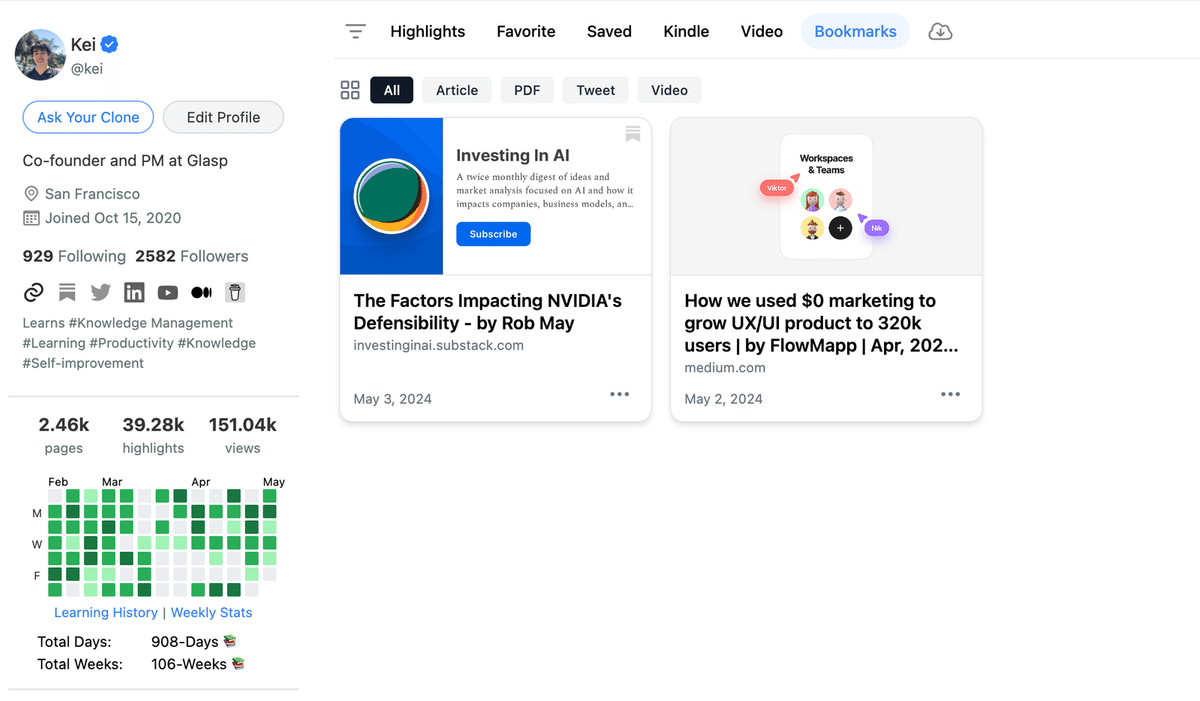
注意: ブックマークされた内容は公開され、あなたのプロフィールページにアクセスした他のユーザーから見ることができます。
保存したブックマークを削除したい場合は、3つの点ボタンをクリックし、ブックマークを削除してください。
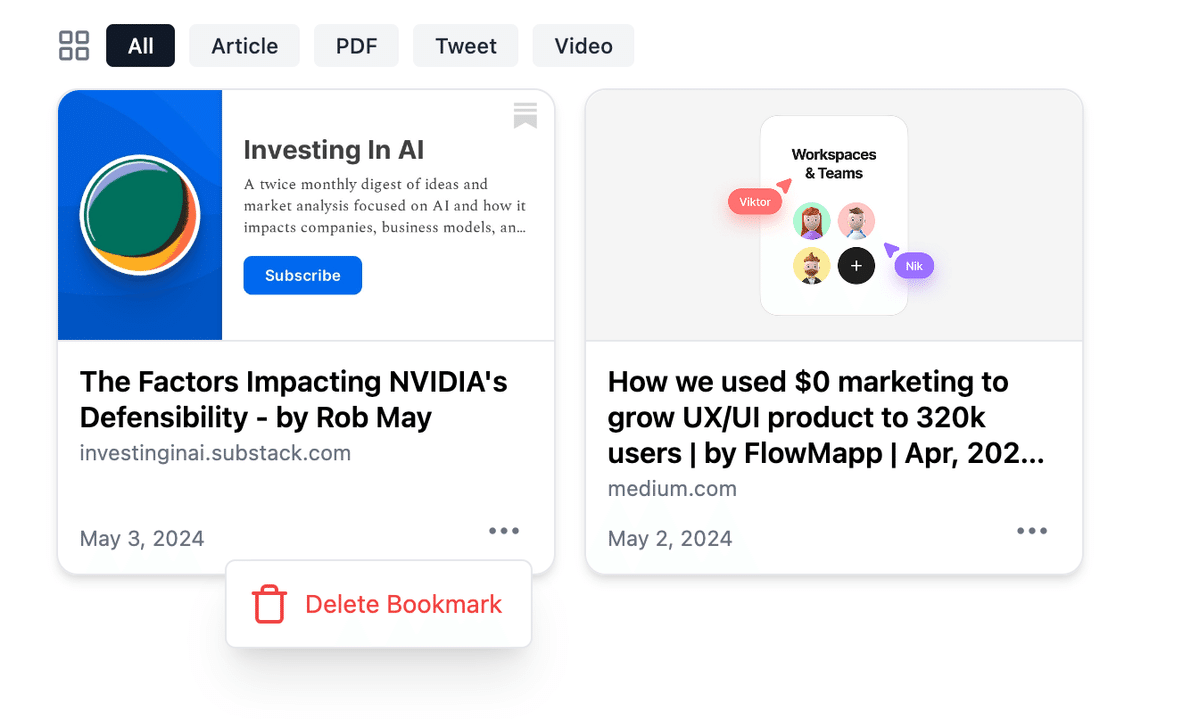
(オプション)ステップ4:GlaspにURLを追加する
オプションですが、モーダルからGlaspにURLを追加することができます。GlaspにブックマークしたいURLを入力してください。Saveボタンをクリックしてください。
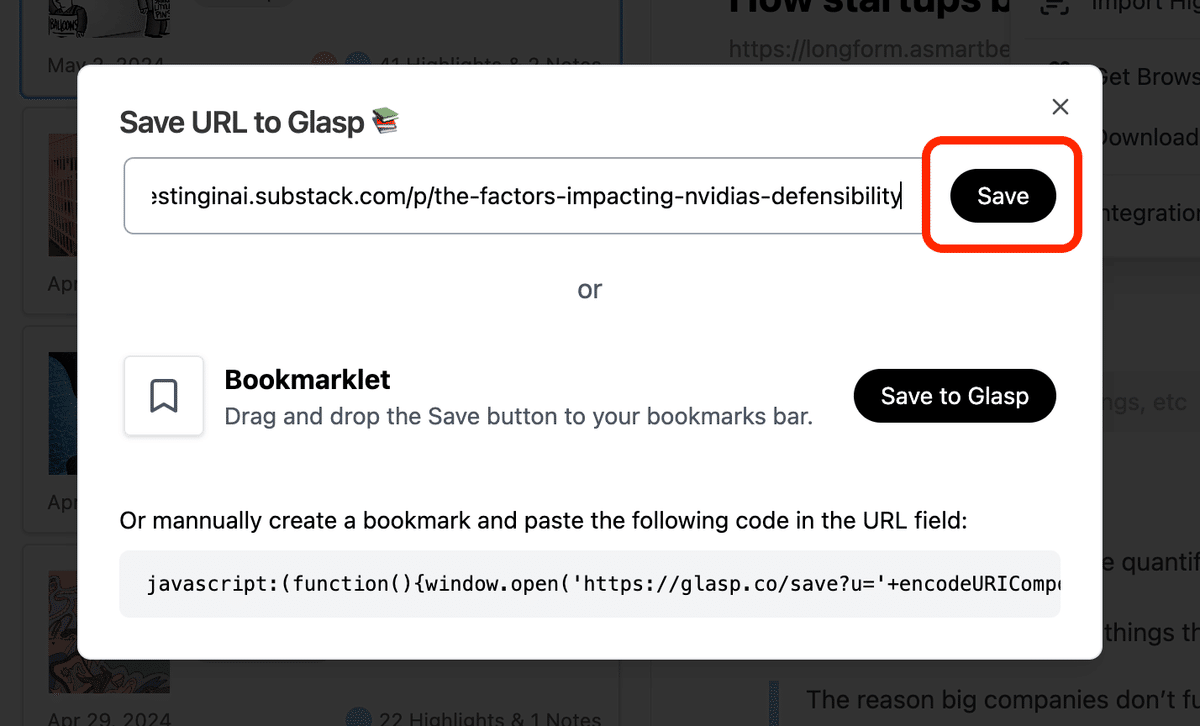
モーダルを閉じ、入力したURLを保存します。
ページを離れる前に
ご不明な点がございましたら、FAQをご覧いただくか、メッセージにてお問い合わせください。
👉 FAQs
👉 Slack
それではまた次回、
Glaspチーム
-
